備忘録と同じ事象で困っている人のためにまとめます。
最初に結果を書くと以下の通りです。
■原因:ボイスチェンジャーソフトのVoicemodが怪しいと思ってたけど根本原因は別にある模様
■契機:Windowsアップデート?
■経過:Voicemodアンインストール(仮想デバイスも消える)で一旦収まったが別のエラー内容で再発
詳細は以下をどうぞ。
事象・経緯
Windowsを使っていると以下のブルースクリーンとなり、再起動が行われました。
再起動後は通常通り使えます。

一回起きただけならこれで終わりだったのですが、二日連続で発生し、さらに数時間おきに発生するようになったので対応をしました。
停止コードに問題を解く重要なヒントがあります。ブルースクリーンの時間が短いので確認しずらいですが、停止コードをすぐにメモした方がいいです。
尚、CRITICAL STRUCTURE CORRUPTIONはドライバ関連の問題の可能性が高いとの事でした。
対応方針
Windows10のハードディスク関連のソフトウェアでの修復方法は主に三つあります。
・CHKDSK・・・ディスク&パーティションファイルシステムの整合性をチェックし、ハードディスクのファイルシステムエラー(論理障害)をスキャンして修正
※ハードディスクが破損している物理障害においてはやっても意味がない
・sfc/scannow・・・破損したシステムファイルのチェック、修復、および復元
※sfcはシステムファイルチェッカーの略
・DISM・・・Windows システムイメージがチェックされ、修復
※sfcが上手くいかない場合にDISMを実行してから再度sfcを行う
ハードディスクのデータ部分のチェックがCHKDSK、システム部分のチェックがsfc/scannowで、sfcが実行出来ない場合にはDISMでイメージの復元をしてから再度sfcを実行するようです。
上記を含めて一つづつ考えられる対応を行い、原因を特定して行きます。
今回はエラー内容が「Ntfs.sys( ステムファイル )」と表示されているので、sfc/scannowを最初に実行しました。
sfc/scannowの実行
管理者権限のコマンドプロンプトで実行します。
コマンドプロンプトの開き方は色々ありますが、Windowsバージョンによって微妙に出来なかったりするので、確実なのは以下の方法です。
左下の「Windowsマーク」クリック→「Windowsシステムツール」クリック→「コマンドプロンプト」右クリック→「その他」クリック(これがない人もいます)→「管理者として実行」クリック
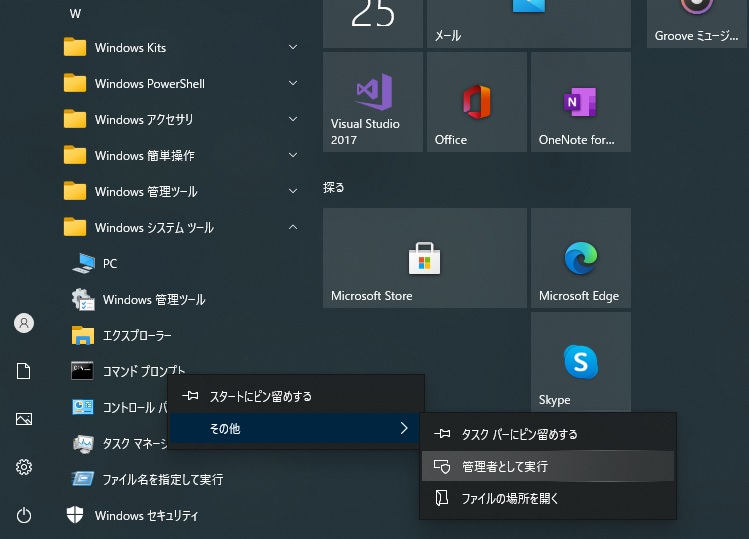
コマンドプロンプトに「sfc /scannow」と打ってエンターキーを押して下さい。直打ちがしたくない人は文字列をコピーして、コマンドプロンプト上で右クリックするだけでペーストされるはずです。
※破損したシステムファイルをスキャンするだけで修復しない場合は、sfc /verifyonlyで実行して下さい。
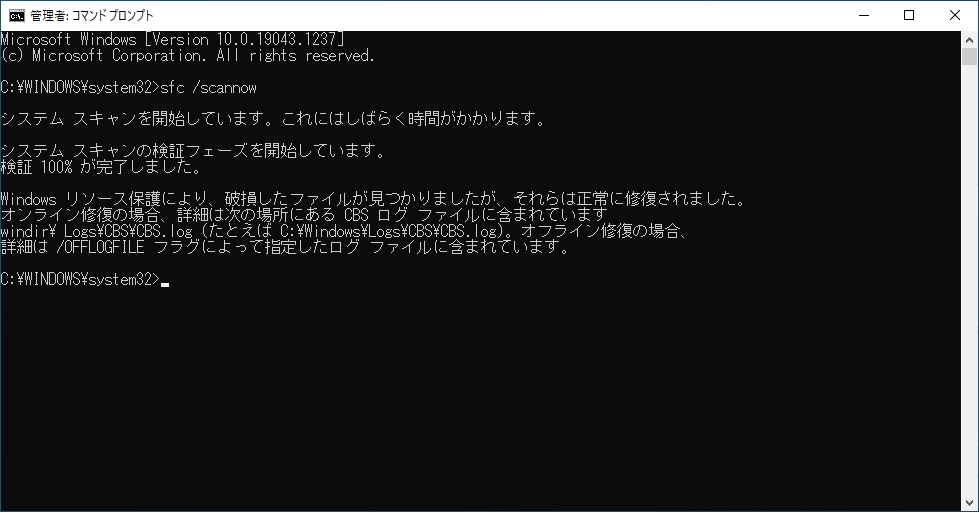
どうやら破損したファイルが見つかり修復されたようです。
※この後メモリ診断ツールでチェックをした所、メモリ異常が検知されたのですが、どうやらそれは今回の問題とは無関係と思われるので、ここにそれを記載していた記事を別に分けました。気になる人は↓を参照してください。
ブルースクリーン(NTFS.sysエラー)で再起動再発
ブルースクリーン(Ntfs.sysエラー)で再起動は再発しました。
・再度 sfc /scannow を実行すると整合性違反は検出されませんでした。従ってsfc /scannowでは ブルースクリーンエラー(Ntfs.sysエラー)は治っていなかった事になります。
・Windowsのメモリ診断ツールを実行しメモリに問題がない事を確認しました。
・停止コードに「CRITICAL STRUCTURE CORRUPTION」と表示されていたのでハードウェア又はソフトウェアのドライバ関連の対応を中心に行う事に。
対応方法は以下が詳しかったので、心当たりを一つづつ実行して行って、問題を特定しようと思います。
対応履歴
・外付けUSBとスマホと接続するケーブルがつけっぱなしになっていたので外した
→解決せず
・DriverBooseter8をインストールしドライバを一括自動更新した
※11ものデバイスの更新が必要で長時間掛かり、更新中に問題が発生しないかドキドキ。しかもオーディオのドライバ更新もあり、更新後は音がかなり汚くなってショック・・・
→解決せず
・問題が初めて発生した9月23日前後にパソコンに何か変更があったか思い出すもWindowsアップデートぐらいしか思い当たらず、最新のWindowsアップデートがないか確認
→なかった
・「プログラムの追加と削除」で追加されたプログラムを確認するも問題が発生した9月23日以降にインストールしたプログラムはない・・・更新されたかで日付が新しいプログラムはあったが問題があるとは思えない物ばかり
しかし、調べるとオーディオ関連のドライバが問題で当事象が起きている記事があったので、マイク等のバーチャルデバイスを作成するVoicemod(ボイスチェンジャーソフト)をアンインストール
※ついでに日付が9月22日になっていた「マーチオブエンパイヤー-領土戦争」も遊んだ事ないので削除
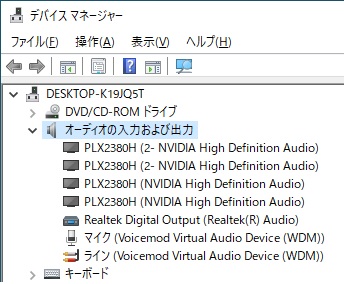
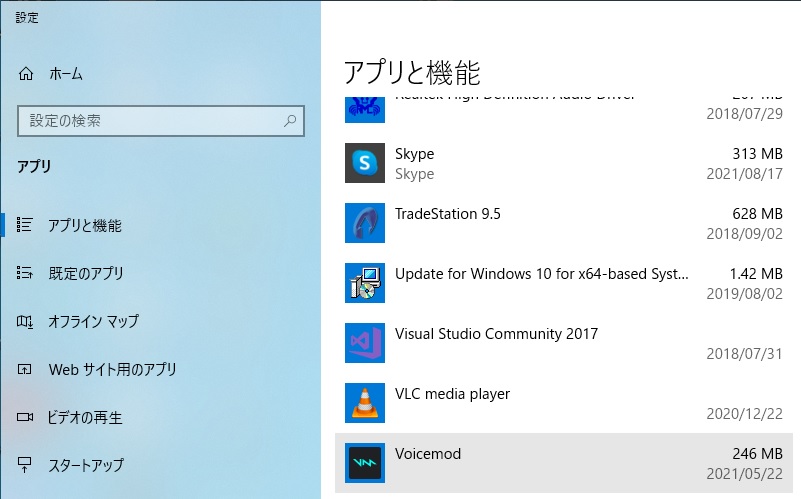
→5日経って再現せず。これが原因だったでほぼ確定
・・・と思いきやブルースクリーンで再起動が再現!
しかし、今度は【停止コード】こそ「CRITICAL STRUCTURE CORRUPTION」のままでしたが、【失敗した内容】が「Tcpip.sys」に変化していました。
「Tcpip.sys」もドライバー関連のエラーという事です。
こうなったら、もう元システムエンジニアの腕の見せ所と、イベントビューアを確認した所、エラー発生時間にDUMPファイルを出力していたのでDUMP解析する事に。
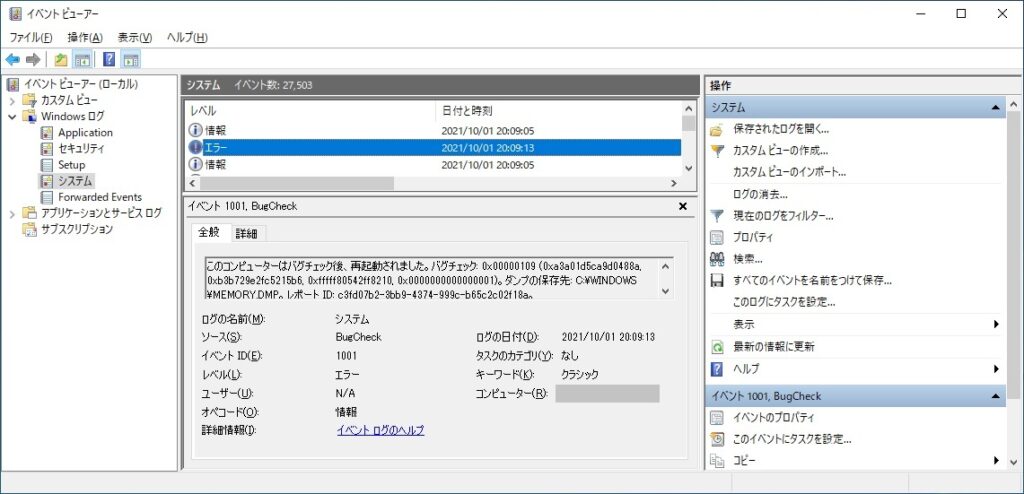
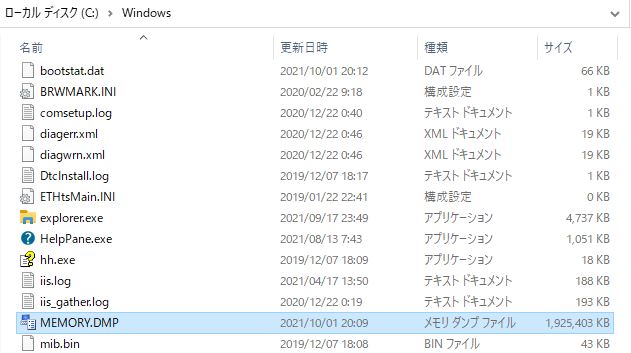
DUMPファイルの解析方法は以下のHPを参照してください。結果から言うと、以下のHPのように問題を起こしたソフトウェアを特定できず、「\SystemRoot\System32\drivers\tcpip.sys」で強制終了したとしか分かりませんでした。
tcpip.sysはMicorosoftの開発したTCIP / IPプロトコルドライバであり、これに問題があるとなるともうお手上げです。
何しろ絶対に削除してはいけないWindowsに必須のソフトウェアだからです。
※ググってたらtcpipのブルースクリーンの問題を修正してくれるという、さもMicrosoft公認っぽいページとツールがありましたがそれは問題がないのに「問題を見つけた。解決して欲しければお金を払え」という悪質なソフトウェアでした。この対応を始めてから、ググって見つけてインストールしようと思ったツールはそういう悪質なのが多数ありました。ソフトウェアをインストールする際は事前にソフトウェア名でググる事をお忘れなく。
・一か月経っても問題再発せず。この間やった事はプリンターのドライバー・ソフトウェアのアップデートをしろと警告が出ていたのをずっと無視してたのを実行したのと、Windowsアップデートぐらい
→別の【停止コード】VIDEO_TDR_FAILUREでブルースクリーンが出るようになり、今回のエラーと絡んでいるかもしれないので、その対応は以下を参照。